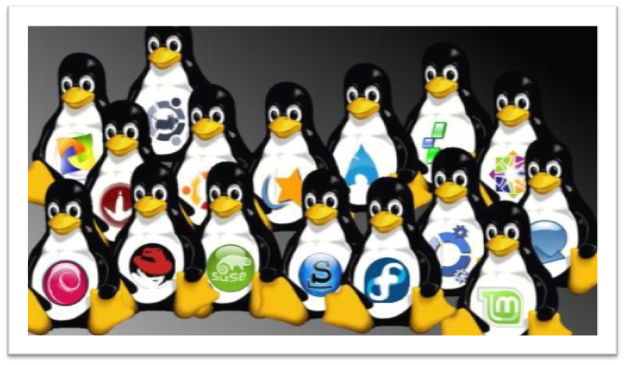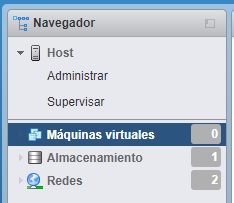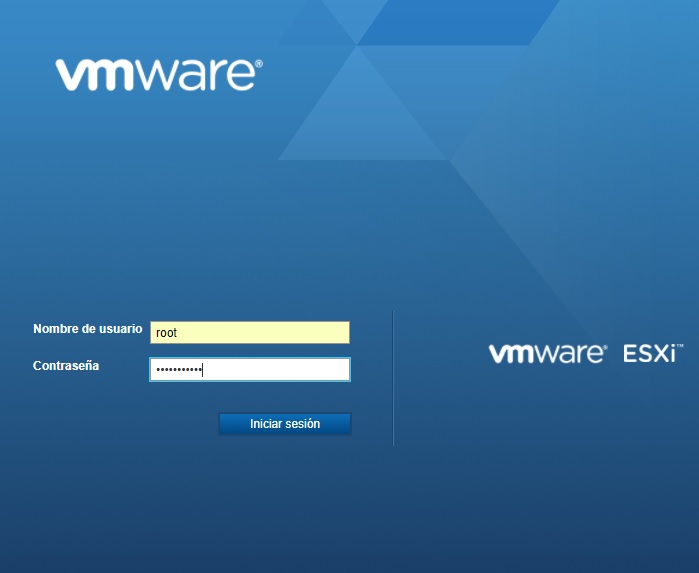En este post vamos a ver como instalar vCenter server 7 en vmware workstation 16, es importante que los segmento de red en los que vallamos a trabajar no tengan restricciones para que vallan a tener bloqueos de red al momento de realizar la instalación.
Lo primero que debemos hacer es descargarnos la ISO desde la pagina oficial de vmware https://customerconnect.vmware.com/en/downloads
Ya con la imagen descargada la vamos a montar en una unidad virtual, como hacemos esto pues solo basta con darle clic derecho y la opción montar y les montara los archivos en una unidad de DVD virtual ver en la siguiente imagen.